
Mantenere un elenco lettura in Safari sul Mac
Per salvare velocemente una pagina web per leggerla più tardi, aggiungila al tuo “Elenco lettura”. Per leggere le pagine nel tuo “Elenco lettura” anche quando non sei connesso a Internet, puoi salvarle per la lettura non in linea.

Aggiungere una pagina all'“Elenco lettura”: sposta il puntatore sopra il campo di ricerca smart, quindi fai clic sul pulsante di aggiunta rapida
 che appare all'estremità sinistra del campo.
che appare all'estremità sinistra del campo.Puoi anche fare clic tenendo premuto il tasto Maiuscole su un link in una pagina web per aggiungere rapidamente la pagina collegata.
Mostrare o nascondere “Elenco lettura”: fai clic sull'icona “Barra laterale”
 nella barra degli strumenti, quindi fai clic sul pulsante “Elenco lettura”
nella barra degli strumenti, quindi fai clic sul pulsante “Elenco lettura” 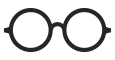 nella parte superiore della barra. Per nascondere l'elenco, fai di nuovo clic sul pulsante “Barra laterale”.
nella parte superiore della barra. Per nascondere l'elenco, fai di nuovo clic sul pulsante “Barra laterale”.Salvare una pagina nel tuo “Elenco lettura” per leggerla quando non sei connesso a Internet: tenendo premuto il tasto Ctrl, fai clic sul riepilogo della pagina nella barra laterale, quindi scegli “Salva non in linea”. Puoi anche scorrere a sinistra sulla pagina di riepilogo, quindi fai clic su “Salva non in linea”.
Per salvare automaticamente tutte le pagine nel tuo “Elenco lettura”, scegli Safari > Preferenze, fai clic su Avanzate, quindi seleziona “Salva automaticamente gli articoli per leggerli quando non sei in linea”.
Rimuovere una pagina da “Elenco lettura”: tenendo premuto il tasto Ctrl, fai clic sul riepilogo della pagina nella barra laterale, quindi scegli “Rimuovi elemento”.
Puoi anche scorrere a sinistra sulla pagina di riepilogo, quindi fai clic su Rimuovi. Oppure, scorri fino in fondo a sinistra finché la pagina di riepilogo scompare.
Cercare in “Elenco lettura”: inserisci il testo nel campo di ricerca sopra l'elenco dei riepiloghi pagina. Potresti dover scorrere in alto per visualizzare il campo di ricerca.
Leggere la pagina successiva in elenco: continua a scorrere quando raggiungi la fine di una pagina in “Elenco lettura”; non c'è bisogno di fare clic sul successivo riepilogo pagina nella barra laterale.
Nascondere le pagine lette: fai clic sul pulsante “Non letto” sopra l'elenco dei riepiloghi pagina. Fai clic sul pulsante Tutte per mostrare le pagine lette in elenco. Potresti dover scorrere in alto per visualizzare i pulsanti.
Contrassegnare una pagina come letta o non letta: tenendo premuto il tasto Ctrl, fai clic sul riepilogo pagina nella barra laterale, quindi scegli “Segnala come letto” o “Segnala come non letto”.
Nota: Safari utilizza iCloud per mantenere lo stesso “Elenco lettura” su tutti i computer Mac e dispositivi iOS sui quali Safari è attivo nelle preferenze iCloud. Con iCloud, Elenco lettura e i segnalibri vengono archiviati automaticamente, quindi puoi ripristinarli da una versione precedente in qualsiasi momento.